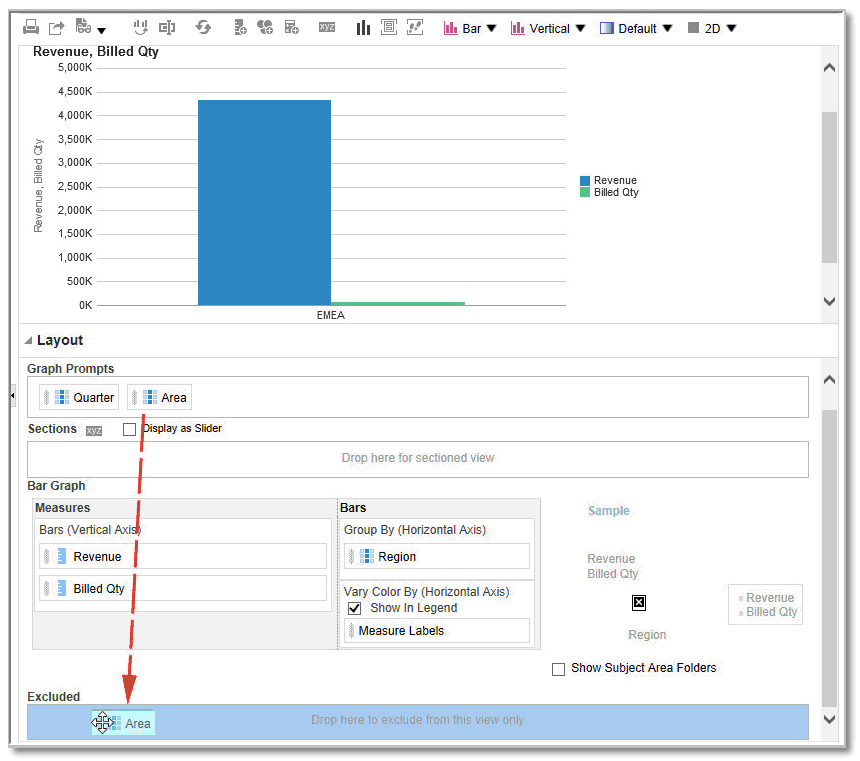Više o odredištima ispuštanja u prozoru Izgled
Odredišta ispuštanja omogućavaju prikaz stupaca iz prikaza podataka u prozoru Izgled. Odredišta ispuštanja označavaju gdje možete umetnuti, premjestiti ili ispustiti stupac. Predstavljaju valjan položaj stupca.
Svako odredište ispuštanja ima svojstva koja možete postavljati. Pomoću odredišta ispuštanja možete izmijeniti način uređivanja podataka u pregledu podataka, povlačenjem i ispuštanjem stupaca na različita odredišta unutar pregleda. Svaki alat za uređivanje pregleda podataka sadrži prozor Izgled. Prozor Izgled prikazuje se ponešto drugačije za svaku vrstu pregleda, primjerice grafikone, pločice izvedbe i zaokretne tablice. Prozor Izgled pokazuje kako su podaci u pregledu raspoređeni.
Više o vrstama odredišta ispuštanja
Ovisno o vrsti pregleda, pregled podataka može sadržavati jedno ili više odredišta ispuštanja.
| Odredište | Opis |
|---|---|
| <view-type> parametri | Interaktivni skup rezultata koji vam omogućuje odabir podataka koje želite vidjeti. Vrijednosti iz stupaca koje se prikazuju u ovom odredištu ispuštanja služe kao početni kriteriji. U pregledu te se vrijednosti prikazuju na padajućem popisu za odabir, koji se često smatra "rubom stranice". |
| Odjeljci | Popunjava područja koja dijele pregled u odjeljke. Ako u ovom odredištu ispuštanja odaberete opciju Prikaži kao klizač, vrijednosti stupaca koje ispuštate na odredište Odjeljci prikazuju se u obliku klizača odjeljka, a ne kao jedinstveni pregledi. |
| <view-type> područje | Simulira područje iscrtavanja ili glavni dio samog pregleda i pomaže vam vidjeti kako pregled izgleda. Možete povlačiti i ispuštati stupce u ovo područje i iz njega. |
Osim odredišta ispuštanja objašnjenih u tablici, u prozoru Izgled prikazana su i isključena odredišta ispuštanja. Prozor Izgled sadrži druga odredišta ispuštanja koja su specifična za tu vrstu pregleda. Primjerice, prozor Izgled za kružni grafikon uključuje odredište ispuštanja Kružni odjeljci koje vrijednosti stupaca prikazuje kao točke na liniji duž polumjera kruga.
Više o odredištu ispuštanja Isključeno
Kako biste mogli izmijeniti izgled podataka, morate razumjeti što je odredište ispuštanja Isključeno. Stupac u odredištu ispuštanja Isključeno nije uključen u rezultate, no i dalje je dio analize.
Općenito pravilo je da se stupac postavlja na odredište ispuštanja Isključeno ako se ne dodaje eksplicitno u jedan ili sve preglede.
Ako stupac koji se nalazi na odredištu ispuštanja Isključeno želite prikazati u pregledu, možete ga jednostavno premjestiti. Jednostavno za pregled prikažite prozor Izgled i stupac koji se nalazi na isključenom odredištu ispuštanja povucite i ispustite na željeno mjesto.
Isključivanje stupaca razlikuje se od uklanjanja stupaca. Pomoću opcije Ukloni stupac koja je za pregled dostupna na gumbu Više opcija u prozoru Izgled možete stupac u potpunosti ukloniti iz analize.
Stupac na odredište ispuštanja Isključeno možete postaviti na različite načine nakon što su za analizu napravljeni pregledi. Možete, na primjer, odabrati opciju Isključi stupac na izborniku pregleda koji se otvara pritiskom desne tipke miša. Pretpostavimo da uređujete pregled u uređivaču i da stupac u taj pregled dodajete iz prozora Predmetna područja. Stupac će se postaviti na odredište ispuštanja Isključeno i za sve ostale preglede u analizi.
Više o smjernicama za odredišta ispuštanja u različitim prikazima
Kad mijenjate izgled prikaza, potrebno je pridržavati se smjernica za odredišta ispuštanja u prozoru izgleda.
Smjernice za odredište ispuštanja za grafikone i ljevkaste grafikone
U ovoj referenci opisana su ograničenja i smjernice koje se odnose na povlačenje stupaca iz jednog odredišta za ispuštanje i ispuštanje tih stupaca na drugo odredište u grafikonima i ljevkastim grafikonima.
-
U mjehurićastom grafikonu potrebne su najmanje tri mjere. Jedna mjera prikazuje se na vodoravnoj osi, druga na okomitoj, a treća na osi veličine mjehurića.
-
Pareto grafikon ima samo jednu mjeru.
Ako drugu mjeru ispustite na odredište ispuštanja Mjere, te mjere će se zamijeniti; tj. postojeća mjera zamijenit će se novom ispuštenom mjerom i automatski će se premjestiti na odredište ispuštanja Isključeno.
-
Linijski grafikon vremenske serije zahtijeva da se na vodoravnoj osi odabere jedan stupac s podacima o datumu ili datumu i vremenu. Ovaj grafikon ima jednu okomitu os, no podržava više serija podataka.
-
Raspršeni grafikon mora sadržavati najmanje dvije mjere. Jedan stupac mjere možete, na primjer, prikazati na vodoravnoj osli, a drugi na okomitoj. Te mjere prikazat će se pomoću vrijednosti na osi Način grupiranja.
-
U ljevkastom grafikonu koriste se dvije mjere, no samo je jedna obavezna. Ako drugu mjeru ne odaberete, prva mjera koristit će se kao druga mjera. Ako ste odabrali dvije mjere, a zatim odaberete novu mjeru, ta nova mjera zamijenit će mjeru koja se trenutačno nalazi na odredištu ispuštanja Stvarne mjere.
-
Za složene trakaste grafikone potrebne su najmanje dvije mjere kako bi se omogućila usporedba vrijednosti.
Smjernice za odredište ispuštanja u toplinskim matricama.
Za vizualizaciju toplinskih matrica upotrebljavaju se područja u prozoru Izgled. Jednostavno možete primijeniti anomalije u velikim količinama podataka i proučiti pojedinačne vrijednosti.
Prozor Izgled za toplinske matrice sastavljen je od različitih prostora za odredište ispuštanja:
| Područje | Smjernice |
|---|---|
|
Parametri |
Odaberite stupac atributa ili hijerarhijskih stupac prema kojem će se toplinska matrica filtrirati. Područje Parametri isprva će biti prazno. U područje Parametri možete povući i ispustiti jedan ili više stupaca iz područja Odjeljci, Redci ili Stupci ili iz prozora Predmetna područja. |
|
Odjeljci |
Odaberite stupac atributa ili hijerarhijskih stupac prema kojem će se toplinska matrica razdijeliti. Područje Odjeljci isprva će biti prazno. U područje Odjeljci možete povući i ispustiti jedan ili više stupaca iz područja Parametri, Redci ili Stupci ili iz prozora Predmetna područja. |
|
Redci |
Predstavlja stupac prikazan s poravnanjem retka. Svi stupci atributa i hijerarhijski stupci definirani na kartici Kriteriji isprva se prikazuju u području Redci onim redoslijedom kojim su dodani na karticu Kriteriji. Jedan ili više stupaca atributa ili hijerarhijskih stupaca možete povući iz prozora Predmetna područja i ispustiti ih na odredište ispuštanja Redci ili možete dvaput pritisnuti jedan ili više stupaca atributa ili hijerarhijskih stupaca koje želite uključiti u odredište ispuštanja Redci. Možete povući i ispustiti i jedan ili više stupaca atributa ili hijerarhijskih stupaca iz područja Stupci, Parametri ili Odjeljci. Ako u pregled toplinske matrice dodate stupac atributa ili hijerarhijski stupac nakon što ste prikazali rezultate analize, novi stupac dodat će se kao podređeni stupac u odredište ispuštanja Redci. |
|
Stupci |
Predstavlja stupac prikazan s poravnanjem stupca. Odredište ispuštanja Stupci isprva će biti prazno. U odredište ispuštanja Stupci možete povući i ispustiti jedan ili više stupaca atributa ili hijerarhijskih stupaca iz prozora Predmetna područja. Možete povući i ispustiti i jedan ili više stupaca atributa ili hijerarhijskih stupaca iz područja Redci, Parametri ili Odjeljci. |
|
Boja prema |
Pojedinosti potražite u sljedećem odjeljku. |
Pojedinosti površine za određivanje boje toplinskih matrica
Površina za određivanje boje predstavlja vrijednost mjere za grupiranje i presjek retka i stupca za toplinske matrice.
- Prva mjera dodana na karticu Kriteriji prikazuje se kao mjera Boja prema.
- Možete odabrati mjeru s popisa Boja prema. Ovaj popis isprva sadrži sve mjere koje su dodane u analizu na kartici Kriteriji.
- U odredište ispuštanja možete povući i ispustiti stupac mjere iz prozora Predmetna područja. Trenutna mjera Boja prema zamijenit će se novom mjerom, a toplinska matrica ponovo će se iscrtati kako bi se u obzir uzela nova mjera.
Ako u toplinsku matricu dodate stupac mjere nakon prikaza rezultata analize, novi stupac zamijenit će postojeći stupac u pregledu i na odredištu ispuštanja Boja prema.
- Ako uklonite stupac mjere Boja prema na kartici Kriteriji, on će se ukloniti s popisa Boja prema. Nova vrijednost mjere za popis Boja prema promijenit će se prema zadanim postavkama na zadnju vrijednost mjere koja je dodana u analizu.
Odredište ispuštanja Boja prema podijeljeno je na dvije opcije:
- Stil: Odaberite stil toplinske matrice. Stil sadržava dvije opcije: Označivanje percentila i Kontinuirana ispuna bojom. Ako kao opciju odaberete Označivanje percentila, možete unijeti broj spremnika, odabrati paletu boja i unijeti prilagođenu oznaku spremnika. Ako odaberete Kontinuirana ispuna bojom, pločice toplinske matrice prikazat će se kao gradijenti boje.
- Boja: Odaberite paletu boja za toplinsku matricu.
Smjernice za odredište ispuštanja u rešetkama
U ovoj referenci opisane su smjernice za odredišta ispuštanja u rešetkama.
-
U pregledima naprednih rešetki mjere čine zaglavlja krajnjeg unutarnjeg stupca rešetke.
-
Kad mjere iz odredišta ispuštanja Boja prema premještate na odredište ispuštanja Grupiraj prema i obrnuto:
-
Ako povučete jednu mjeru, s njom će se povući i sve ostale mjere (to se naziva "ljepljivim" ponašanjem).
-
Ako novu mjeru povučete na pregled, sve postojeće mjere premjestit će se na istu lokaciju na koju smjestite novu mjeru.
-
-
Ako mjeru želite postaviti na rub vizualizacije koji nije namijenjen za mjere ili na odredište Redci ili Stupci, mjeru najprije morate pretvoriti u stupac atributa. Dodatne informacije potražite u poglavlju Uređivanje formule stupca.
-
Stupci atributa mogu se povući izvan odredišta ispuštanja Mjere, a da se odredište ispuštanja ili pripadajuće mjere pritom ne premjeste zajedno s atributima.
Smjernice za odredište ispuštanja u kartama stabla
Pomoću područja u prozoru Izgled možete vizualizirati karte stabla koje sadrže ograničene hijerarhijske podatke. Brzo možete prepoznati trendove i anomalije u velikoj količini podataka te proučiti pojedinačne vrijednosti.
Prozor Izgled za karte stabla sastoji se od različitih odredišta ispuštanja:
| Područje | Smjernice |
|---|---|
|
Parametri |
Odaberite stupac atributa ili hijerarhijskih stupac (osim nepotpunih razina i razina za preskakanje) prema kojem će se karta stabla filtrirati. |
|
Odjeljci |
Odaberite stupac atributa ili hijerarhijskih stupac (osim nepotpunih razina i razina za preskakanje) prema kojem će se karta stabla odijeliti. Regija koja je grupirana prema godini može, na primjer, biti spremnik za prikaz karte stabla čija je veličina određena prema prihodu, a boja prema prihodu za prošlu godinu. |
|
Način grupiranja |
Predstavlja najvišu razinu hijerarhijskih podataka koji se razdjeljuju kako bi se generirao ili opisao spremnih sabranih vrijednosti. Sabrane vrijednosti prikazuju se kao pločice. Područje grupe napravit će zaglavlje ili grupu za stupce mjere koji su definirani u područjima za određivanje veličine i boje. Ako je na karti stabla prikazano više stupaca s podacima, za grupiranje će se prikazati naslovna traka. Regija koja je grupirana prema godini može, na primjer, biti spremnik za prikaz karte stabla čija je veličina određena prema prihodu, a boja prema prihodu za prošlu godinu. Regija će se prikazati na naslovnoj traci. |
|
Veličina prema |
Predstavlja distribuciju pločica u nadređenoj vrijednosti. Veličina podređenih vrijednosti uvijek je jednaka veličini nadređene vrijednosti. Površina svakog pravokutnika predstavlja sabranu vrijednost srodne mjere na temelju primijenjenih filtara (na primjer, parametar ili filtar za regiju). |
|
Boja prema |
Predstavlja distribuciju vrijednosti za sve pločice iste razine te dodaje novu dimenziju analizi jer omogućuje uvid u "kvalitativnu" perspektivu. |